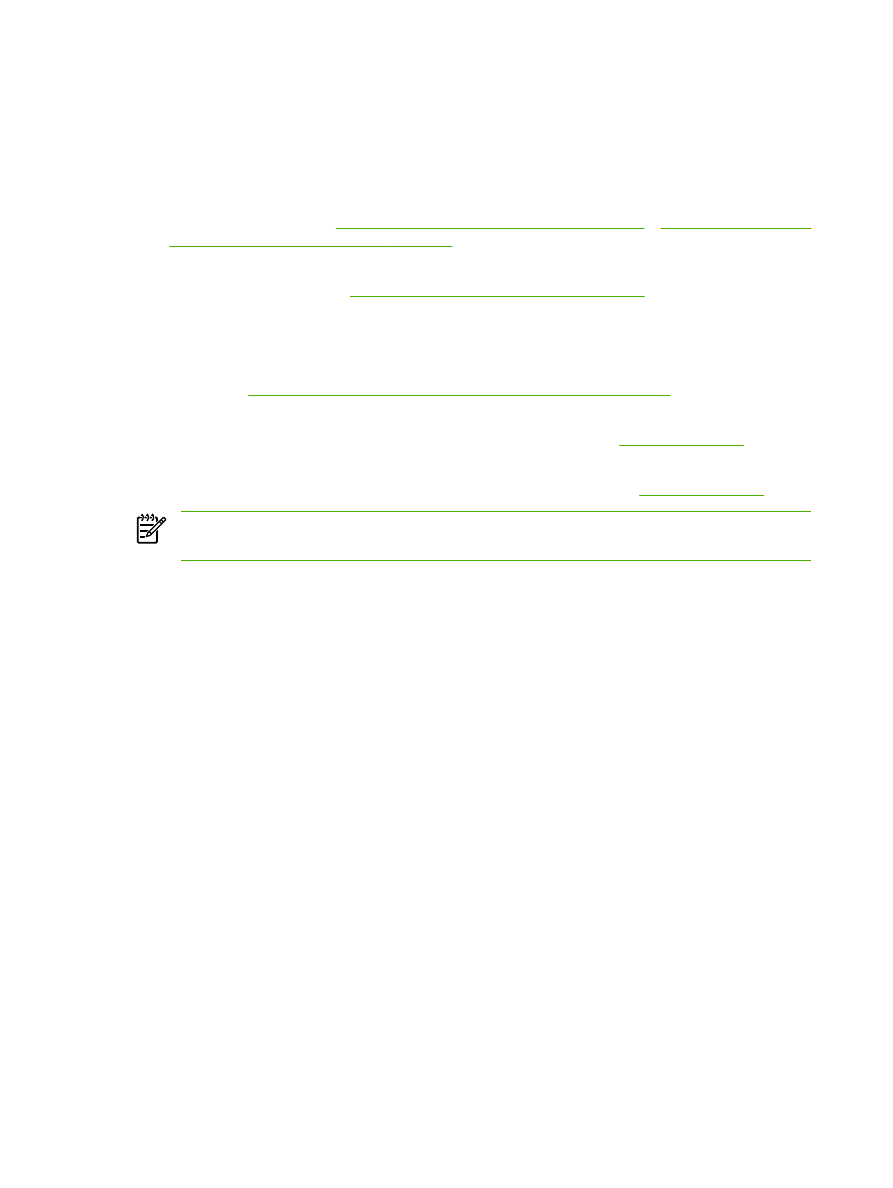
了解扫描方法
您可以使用以下方法进行扫描。
●
从多功能一体机扫描:使用多功能一体机控制面板的扫描按钮直接从多功能一体机开始扫描。
可
对
扫描至
按钮进行编程,以便扫描至文件夹(仅适用于
Windows)或扫描至电子邮件。
有 关 更 多 信 息 , 请 参 阅
从 多 功 能 一 体 机 控 制 面 板 扫 描
(Windows)
或
使 用 多 功 能 一 体 机 和
HP Director (HP 控制器) (Macintosh) 扫描
。
●
使用
HP LaserJet 扫描 (Windows) 从计算机扫描:在 Hewlett-Packard 程序组,选择扫描启动
HP LaserJet 扫描。 请参阅
使用
HP LaserJet 扫描 (Windows) 进行扫描
。
如果多功能一体机直接连接至计算机,您也可以按下多功能一体机控制面板的
开始扫描
打开
HP LaserJet 扫描。
●
使用
HP Director (HP 控制器) (Macintosh) 扫描: 单击 dock 上的 HP Director (HP 控制器) 图
标。
请参阅
使用多功能一体机和
HP Director (HP 控制器) (Macintosh) 扫描
。
●
从符合
TWAIN 标准的软件扫描:多功能一体机符合 TWAIN 标准,可与支持符合 TWAIN 标准扫
描的
Windows 及 Macintosh 程序结合使用。 有关更多信息,请访问
使用其它软件扫描
。
●
从符合
Windows 成像应用程序 (WIA) 标准的软件扫描:多功能一体机符合 WIA 标准,可与支持
符合
WIA 标准扫描的 Windows 程序结合使用。 有关更多信息,请访问
使用其它软件扫描
。
注意
要了解并使用文字识别软件,请从软件
CD-ROM 安装 Readiris 程序。 文字识别软件也称
作光学字符识别
(OCR) 软件。
136
第
8 章 扫描
ZHCN